
Dapatkan app dan sambungan Safari dalam App Store pada Mac
Untuk mencari app atau sambungan Safari yang sempurna, carinya atau layari App Store. Selepas anda menemui item yang anda mahu, anda boleh membelinya menggunakan Apple ID anda, atau anda boleh menebus kod muat turun atau kad hadiah.
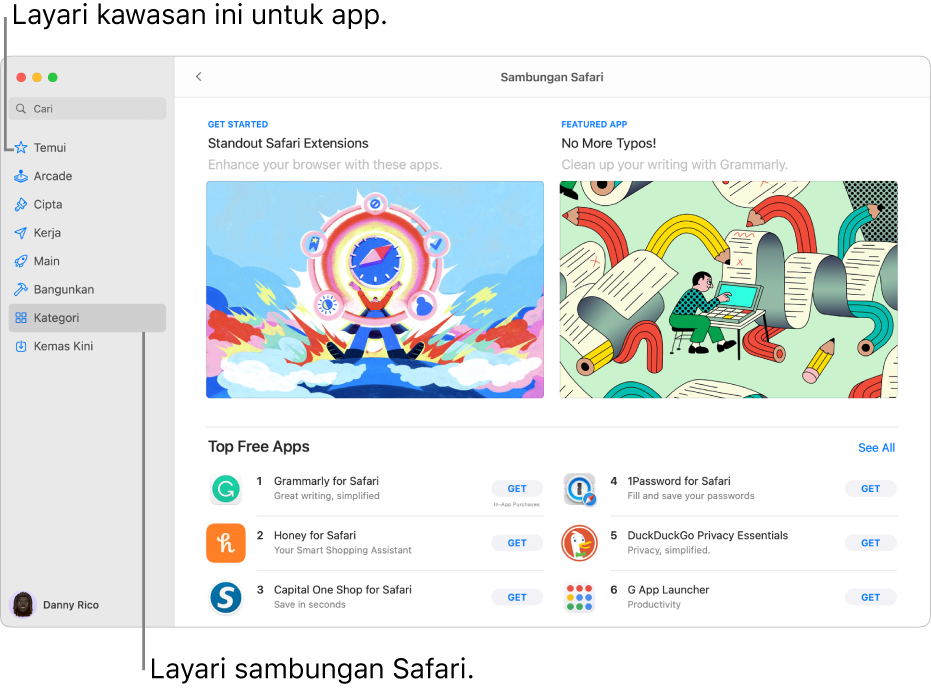
Cari dan beli app
Dalam App Store
 pada Mac anda, lakukan mana-mana yang berikut:
pada Mac anda, lakukan mana-mana yang berikut: Cari app: Masukkan satu atau lebih perkataan dalam medan carian di penjuru kiri atas tetingkap App Store, kemudian tekan kekunci Return.
Layari App Store: Klik Temui, Cipta, Kerja, Main, Bangunkan, atau Kategori dalam bar sisi di sebelah kiri.
App yang ditunjukkan dengan label Direka bentuk untuk iPhone atau Direka bentuk untuk iPad juga serasi dengan komputer Mac dengan Apple silicon. Lihat Gunakan app iPhone dan iPad pada Mac dengan Apple silicon.
Klik nama atau ikon app untuk mendapatkan perihalan, melihat penilaian dan ulasan pelanggan, serta melihat amalan privasi app.
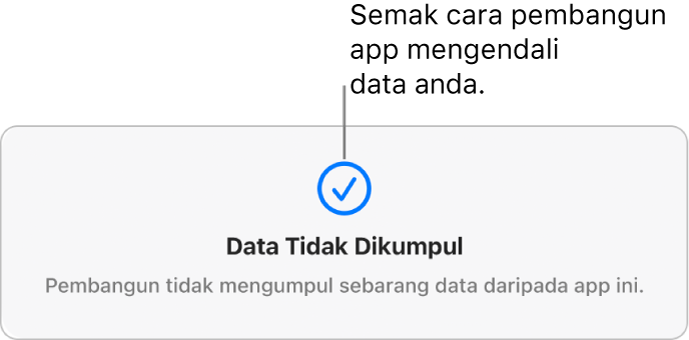
Untuk muat turun app, klik butang yang menunjukkan harga app atau “Dapatkan.” Kemudian klik butang sekali lagi untuk memasang atau membeli app (atau gunakan Touch ID).
Untuk menjedakan muat turun semasa pemasangan, klik penunjuk kemajuan
 . Klik butang Muat Turun
. Klik butang Muat Turun  untuk meneruskan.
untuk meneruskan.Anda juga boleh membatalkan muat turun sebelum ia selesai:
Daripada Finder: Dalam folder Aplikasi, Control-klik ikon app, kemudian pilih Pindah ke Sampah.
Daripada Launchpad: Tekan dan tahan ikon app, kemudian klik
 .
.
Tukar seting anda untuk muat turun dan pembelian
Pada Mac anda, pilih Menu Apple

Jika anda tidak melihat nama anda, klik Daftar masuk ke Mac anda untuk memasukkan Apple ID anda atau untuk mencipta Apple ID.
Klik Media & Pembelian.
Pilih pilihan anda.
Tebus kad hadiah iTunes, kad Apple Music atau kod muat turun
Dalam App Store
 pada Mac anda, klik nama anda di bahagian penjuru kiri bawah (atau klik Daftar Masuk jika anda belum berbuat demikian) kemudian klik butang Tebus Kad Hadiah di bahagian penjuru kanan atas. Masukkan kod muat turun atau kod dari kad hadiah anda.
pada Mac anda, klik nama anda di bahagian penjuru kiri bawah (atau klik Daftar Masuk jika anda belum berbuat demikian) kemudian klik butang Tebus Kad Hadiah di bahagian penjuru kanan atas. Masukkan kod muat turun atau kod dari kad hadiah anda.Jika anda mempunyai kad hadiah dengan kotak sekitar kod, anda boleh gunakan kamera terbina dalam Mac anda untuk menebus kad berkenaan. Selepas anda klik Tebus, klik Gunakan Kamera, kemudian pegang kad hadiah 4 hingga 7 inci (10 hingga 18 sentimeter) dari kamera. Pastikan kawasan kod berdekatan pusat pratonton, kemudian pegang kad dengan kukuh sehingga anda diberitahu yang ia telah ditebus.
Lihat artikel Sokongan Apple Apakah jenis kad hadiah yang saya ada?
Beli kandungan dan langganan in-app
Sesetengah app menjual kandungan tambahan, termasuk naik taraf app, kandungan permainan dan langganan. Untuk membuat pembelian in-app, masukkan Apple ID anda (atau gunakan Touch ID). Untuk mendapatkan maklumat lanjut tentang langganan, lihat Urus langganan dalam App Store.
Muat turun app yang dibeli oleh ahli keluarga lain
Jika anda sebahagian daripada kumpulan Perkongsian Keluarga, anda boleh memuat turun app layak yang dibeli oleh ahli keluarga lain.
Dalam App Store
 pada Mac anda, klik nama anda di penjuru kiri bawah, atau klik Daftar Masuk jika anda belum berbuat demikian.
pada Mac anda, klik nama anda di penjuru kiri bawah, atau klik Daftar Masuk jika anda belum berbuat demikian.Klik menu “Dibeli oleh”, kemudian pilih ahli keluarga.
Klik butang Muat Turun
 bersebelahan item.
bersebelahan item.
Untuk menukar seting anda untuk muat turun dan pembelian, pilih Menu Apple 